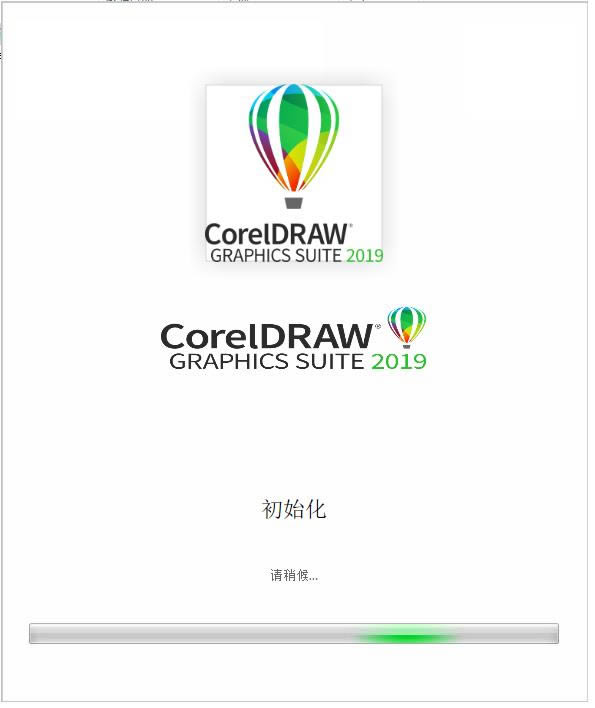
CorelDraw是一款非常優秀的矢量圖形繪制軟件,提供了豐富的繪圖工具,還有強大的排版功能,可以用于制作商標、模型、插圖等諸多領域,推薦下載!
CorelDraw是加拿大Corel軟件公司的產品。CorelDraw 9.0是一個基于矢量圖的繪圖與排版軟件,它廣泛地應用于商標設計、標志制作、模型繪制、插圖描畫、排版及分色輸出等諸多領域。作為一個強大的繪圖軟件,它被喜愛的程度可用下面的事實說明:用作商業設計和美術設計的MAC和PC機幾乎都安裝了Freehand,而CorelDraw的中國用戶不肯放棄9.0漢化版本導致大量的用戶停留在舊版本!
CorelDraw軟件界面設計友好,操作精微細致,它為設計者提供了一整套的繪圖工具,包括圓形、矩形、多邊形、方格、螺旋線,并配合塑形工具,對各種基本以作出更多的變化,如圓角矩形,弧、扇形、星形等。同時也提供了特殊筆刷如壓力筆、書寫筆、噴灑器等,以便充分利用電腦處理信息量大、隨機控制能力高的特點。
為便于設計需要,CorelDraw提供了一整套的圖形精確定位和變形控制方案,這給商標、標志等需要準確尺寸的設計帶來極大的便利。
CorelDraw的實色填充提供了各種模式的調色方案以及專色的應用、漸變、位圖、底紋的填充,顏色變化與操作方式更是別的軟件都不能及的,同時,CorelDraw的顏色匹管理方案讓顯示、打印和印刷達到顏色一致。
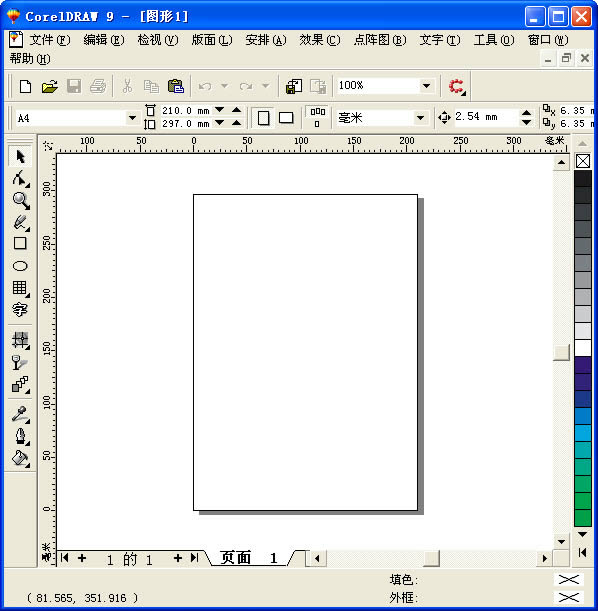
顯示導航窗口(Navigator window) 【N】
運行 Visual Basic 應用程序的編輯器 【Alt】+【F11】
保存當前的圖形 【Ctrl】+【S】
打開編輯文本對話框 【Ctrl】+【Shift】+【T】
擦除圖形的一部分或將一個對象分為兩個封閉路徑 【X】
撤消上一次的操作 【Ctrl】+【Z】
撤消上一次的操作 【Alt】+【Backspase】
垂直定距對齊選擇對象的中心 【Shift】+【A】
垂直分散對齊選擇對象的中心 【Shift】+【C】
垂直對齊選擇對象的中心 【C】
將文本更改為垂直排布(切換式) 【Ctrl】+【。】
打開一個已有繪圖文檔 【Ctrl】+【O】
打印當前的圖形 【Ctrl】+【P】
打開“大小工具卷簾” 【Alt】+【F10】
運行縮放動作然后返回前一個工具 【F2】
運行縮放動作然后返回前一個工具 【Z】
導出文本或對象到另一種格式 【Ctrl】+【E】
導入文本或對象 【Ctrl】+【I】
發送選擇的對象到后面 【Shift】+【B】
將選擇的對象放置到后面 【Shift】+【PageDown】
發送選擇的對象到前面 【Shift】+【T】
將選擇的對象放置到前面 【Shift】+【PageUp】
發送選擇的對象到右面 【Shift】+【R】
發送選擇的對象到左面 【Shift】+【L】
將文本對齊基線 【Alt】+【F12】
將對象與網格對齊 (切換) 【Ctrl】+【Y】
對齊選擇對象的中心到頁中心 【P】
繪制對稱多邊形 【Y】
拆分選擇的對象 【Ctrl】+【K】
將選擇對象的分散對齊舞臺水平中心 【Shift】+【P】
將選擇對象的分散對齊頁面水平中心 【Shift】+【E】
打開“封套工具卷簾” 【Ctrl】+【F7】
打開“符號和特殊字符工具卷簾” 【Ctrl】+【F11】
復制選定的項目到剪貼板 【Ctrl】+【C】
復制選定的項目到剪貼板 【Ctrl】+【Ins】
設置文本屬性的格式 【Ctrl】+【T】
恢復上一次的“撤消”操作 【Ctrl】+【Shift】+【Z】
剪切選定對象并將它放置在“剪貼板”中 【Ctrl】+【X】
剪切選定對象并將它放置在“剪貼板”中 【Shift】+【Del】
將字體大小減小為上一個字體大小設置。 【Ctrl】+小鍵盤【2】
騰訊視頻官方版 | 45.34MB
愛奇藝視頻官方正式版 | 35.10MB
暴風影音最新版下載 | 50.3MB
酷狗音樂2022下載 | 37MB